Productie controle instellen¶
Via de de opties 'Instellingen' / 'Civiel' / 'Civiele bijlages' wordt een overzicht van alle civiele bijlages getoond. In dit overzicht staat linksboven een '+ Toevoegen' knop waarmee civiele bijlagen kunnen worden toegevoegd.
Bijlage toevoegen¶
Bijlages worden in normaal gebruik aangemaakt voor een product + toepassingsgebied combinatie. Vervolgens kan er gekozen worden om de nieuwe combinatie gebruik te laten maken van een bestaande tabel als de waardes overeenkomen.
In de meeste gevallen dient er echter een nieuwe tabel aangemaakt te worden. Dit kan door een naam in te vullen in het tekst veld. bijvoorbeeld: "demo". Als er een nieuwe naam wordt gevonden door het systeem zal onder het tekst veld de combinatie "demo" toevoegen verschijnen. Klik hier vervolgens op. Het formulier is nu klaar om opgeslagen te worden.
Voorbeeld van een bijlage toevoegen
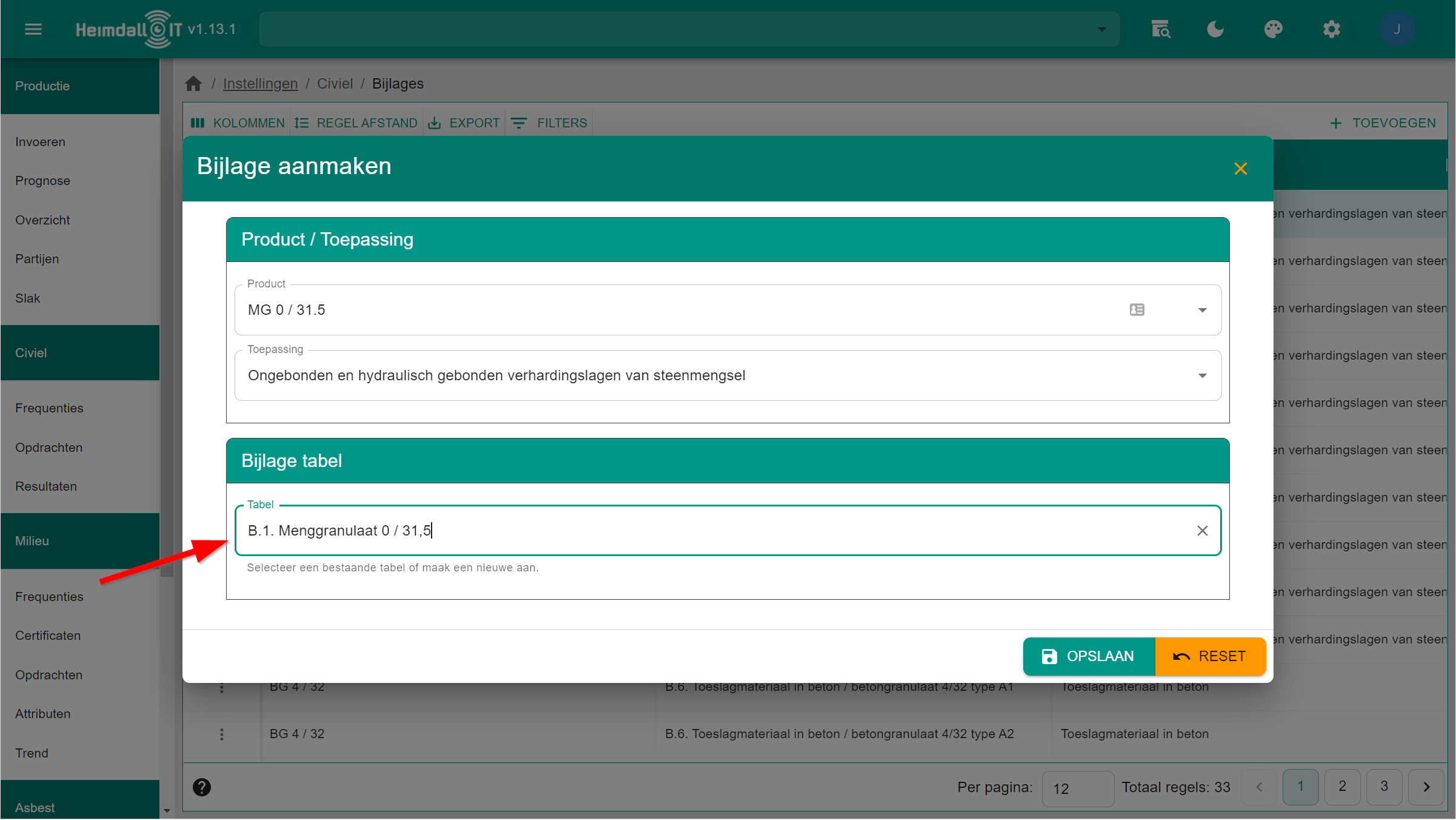
Bijlage koppelen aan een breker¶
Om een nieuwe tabel te koppelen of eventueel te verwijderen van een breker. Klik je op de meest linker kolom het 'context menu' (drie puntjes boven elkaar) en vervolgens op brekers koppelen. Bij het klikken van de knop komt er een nieuw venster in beeld met een lijst aan brekers die gebruik maken van de bijlage. Hierbij kunnen nieuwe brekers worden toegevoegd door een breker te selecteren uit de dropdown en vervolgens op het plusje te drukken. Het buiten werking stellen van een bijlage gebeurd door naast een breker het kruisje te gebruiken.
Let op!
Het buitenwerking stellen van een bijlage zorgt er voor dat deze niet meer zichtbaar is voor de betreffende breker. De resultaten en opdrachten die al zijn aangemaakt blijven bestaan maar zijn niet meer zichtbaar in de applicatie. Nieuwe opdrachten worden vanzelfsprekend ook niet meer aangemaakt.
Rekenregels¶
Het systeem is zo ontworpen dat elke beheerder een eigen set rekenregels kan toevoegen. Voor de details over de uitwerking van de regels en de prioriteiten van de uitvoer wordt uitgelegd onder het kopje Civiel / Opdrachten. Door in het contextmenu op 'Rekenregels' te klikken wordt er een datagrid getoond met daarin alle rekenregels van de geselecteerde civiele bijlage. Hieronder is een voorbeeld opgenomen van de datagrid van rekenregels.
Voorbeeld van een datagrid met rekenregels
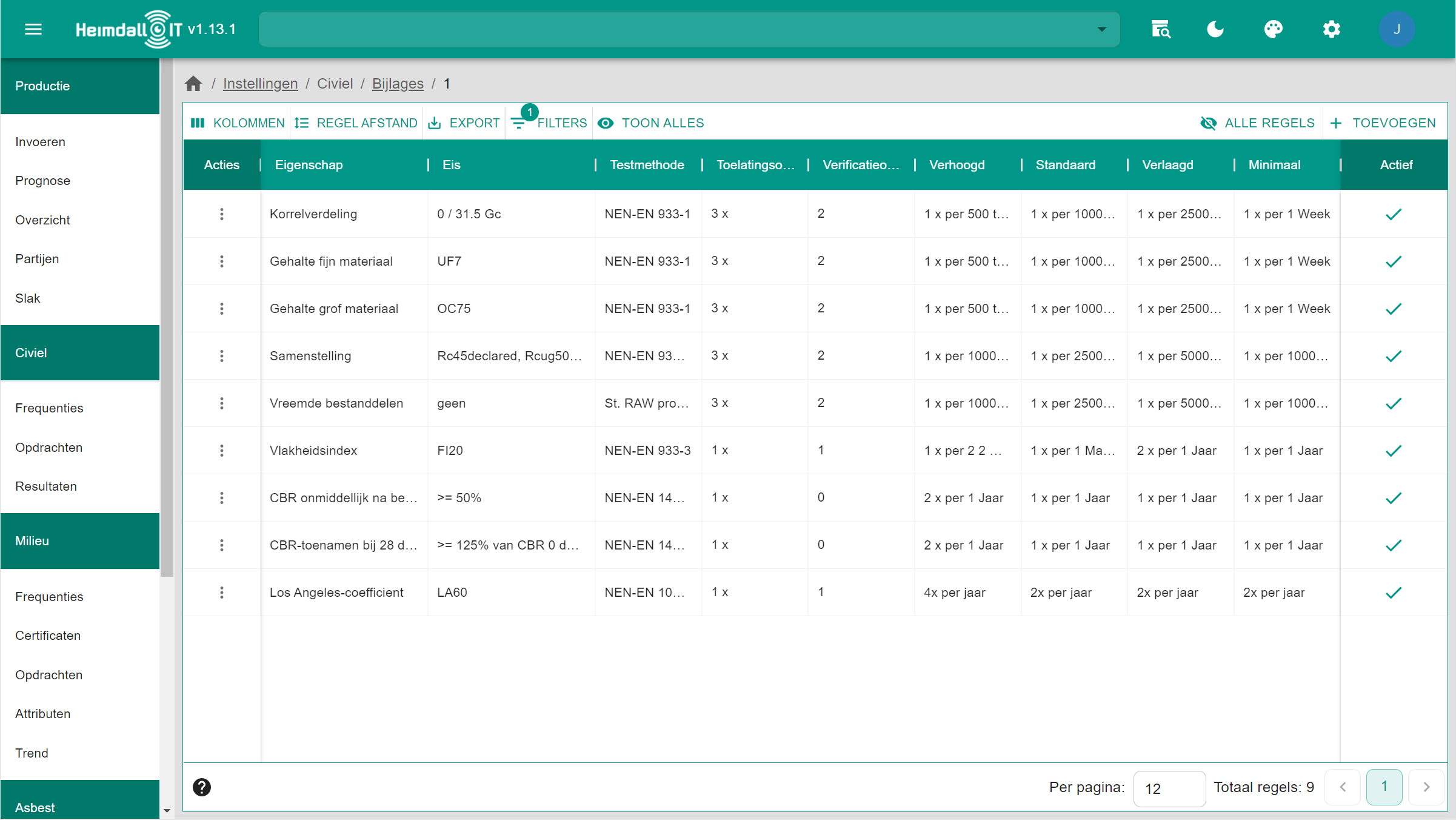
Bij het toevoegen van een rekenregel verschijnt er een formulier waarbij een aantal zaken verplicht zijn.
- Civiele eigenschap selecteren.
- Eisen en testmethodes toevoegen, dit zijn gewoon tekstregels
- Het aantal toelatingsonderzoeken en verificatieonderzoeken
Dit zijn de basisgegevens van de rekenregel. Deze basisgegevens zijn allemaal verplicht en kunnen dus niet leeg gelaten worden.
Productieregels¶
Na het invullen van de verplichte basisgegevens kunnen de productie regels ingevuld worden. Er moeten productie regels ingevuld worden voor:
- Verhoogde controle.
- Standaard controle.
- Verlaagde controle.
- Minimale controle.
In het formulier is voor ieder van de hierboven genoemde controles een invuldeel beschikbaar. Bij het invullen van een productieregel moet altijd een keuze worden gemaakt tussen een hoeveelheidscontrole (tonnage basis) of een tijdscontrole.
-
Een hoeveelheidscontrole zal kijken naar de geproduceerde tonnen. Hierbij zal het systeem altijd 1 opdracht per x aantal tonnen aanmaken.
-
Bij het selecteren van een hoeveelheidscontrole kan er vervolgens gekozen worden om een maximum en/of een minimum regel toe te voegen
Note
De maximum en minimum regels zijn alleen van toepassing bij een hoeveelheidscontrole.
De tijdscontrole verwacht twee gegevens. Het aantal opdrachten in een periode en de periode aanduiding. Hierbij kan gekozen worden voor de volgende periodes:
- Dag
- Week (5 productiedagen)
- 2 Weken (10 productiedagen)
- Maand (20 productiedagen)
- Jaar
Jaar periode
Bij de keuze voor jaar wordt er van een boekjaar uitgegaan. Het jaar wordt ook opgedeeld in gelijke delen op basis van het aantal opdrachten.
Rekenregel blokkeren/aanpassen¶
Het blokkeren van een productie controle uit een bijlage heeft consequenties voor alle brekers die gebruik maken van de bijlage. De regel wordt geblokkeerd en zal niet meer zichtbaar zijn in het systeem.
Het aanpassen van de regels gebeurt door op het aanpassen icoontje te klikken. Het zelfde formulier verschijnt net zo als bij het aanmaken van een regel. Na het aanpassen van de regel zal deze de volgende keer gebruikt worden bij het bepalen van nieuwe opdrachten.
Let Op!
Het veranderen van bestaande regels kan ongewenste resultaten opleveren bij de eerste keer dat de opdrachten weer worden bepaald.